1、打开WORD,插入一张图片。

2、单击这张图,选中,在图的右上方有一个小图标,如图所示,点击。
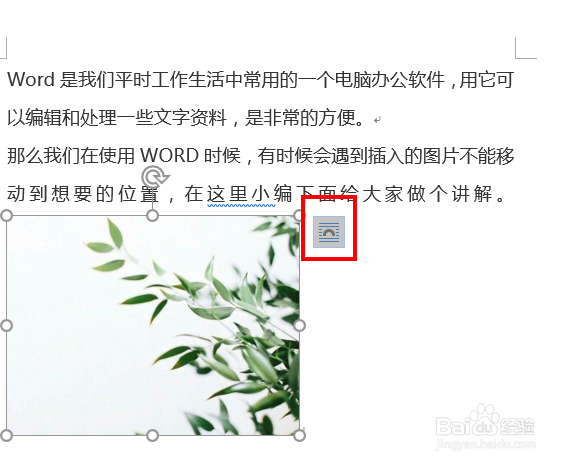
3、打开选择图片布局选择栏,现在的图片格式为”嵌入式“,我们要修改成其他的形式。在红框里面的六项都可以选择。
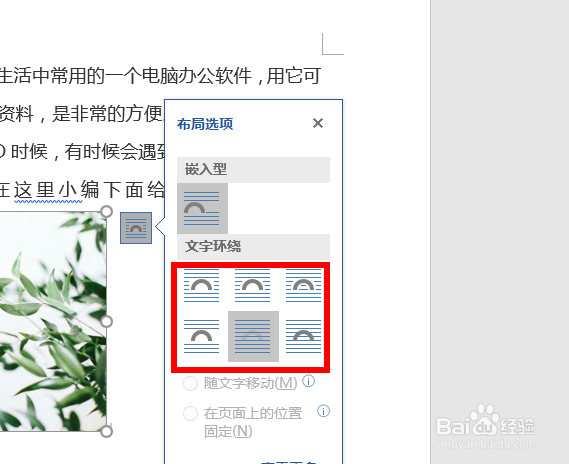
4、常用的图片布局方式1:衬于文字下方。可以发现图片是在文字的下面,像背景图一样的显示。
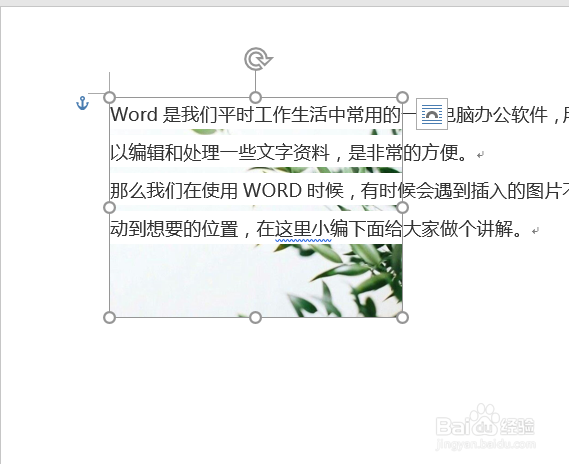
5、常用的图片布局方式2:衬于文字上方。可以看到文字是被图片盖住的。

6、常用的图片布局方式3:紧密型环绕。无论图片在文字中蚨潍氢誊移动到哪一处,文字都是围绕着它进行。即不影响看图,也不影响阅读。

7、总结:1、打开WORD,侑喏嵋甲插入一片图片。2、选中图片,点周右上方有一个小图标。3、打开选择图片布局选择栏,修改成需要的图片格式即可。
